Bạn đang muốn tạo một trang web bán hàng nhưng loay hoay vì không rành kỹ thuật hay lập trình? Tin vui là bạn không cần phải là một chuyên gia công nghệ để thực hiện điều đó! Với sự hỗ trợ từ Google, việc tạo một website bán hàng trở nên đơn giản hơn bao giờ hết – chỉ với vài thao tác kéo thả và tùy chỉnh cơ bản.
Trong bài viết dưới đây BNDigi sẽ hướng dẫn bạn từng bước để thiết kế và xuất bản một trang web bán hàng trên Google vừa nhanh, vừa miễn phí, lại đầy đủ chức năng cần thiết để khởi đầu kinh doanh online một cách chuyên nghiệp.
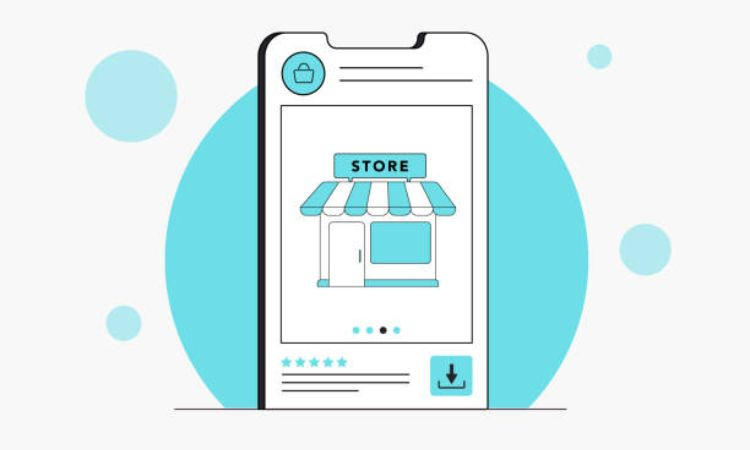
Chuẩn bị trước khi tạo website
Trước khi bắt đầu tạo một website bán hàng trên Google Sites, bạn cần chuẩn bị một số yếu tố cơ bản. Điều này giúp tiết kiệm thời gian thiết kế và đảm bảo trang web hoạt động hiệu quả, đúng mục tiêu.
- Tạo tài khoản Google: Bạn cần có tài khoản Google để sử dụng Google Sites. Nếu chưa có, hãy đăng ký miễn phí tại accounts.google.com.
- Xác định mục tiêu và khách hàng: Xác định rõ bạn muốn website phục vụ cho mục đích gì (bán hàng, giới thiệu sản phẩm, tăng nhận diện thương hiệu…) và nhóm khách hàng bạn hướng đến.
- Chuẩn bị nội dung cần thiết
- Logo và banner thương hiệu
- Hình ảnh sản phẩm chất lượng cao
- Mô tả sản phẩm, giá bán, ưu đãi
- Thông tin liên hệ: email, số điện thoại, địa chỉ
- Các chính sách hỗ trợ: vận chuyển, đổi trả (nếu có)
Hướng dẫn 10 bước tạo website bán hàng trên Google Sites
Google Sites là một công cụ miễn phí và thân thiện với người dùng, giúp bạn nhanh chóng thiết lập một website giới thiệu hoặc bán hàng mà không cần biết lập trình. Dưới đây là 10 bước chi tiết để bạn có thể tự tay tạo một trang web bán hàng cơ bản trên nền tảng này.
Bước 1: Đăng nhập vào Google Sites
Trước tiên, bạn truy cập vào site.google.com và đăng nhập bằng tài khoản Google cá nhân. Đây là bước bắt buộc để bạn có thể tạo và quản lý các trang web của mình trên nền tảng Google Sites. Nếu bạn chưa có tài khoản Google, hãy đăng ký miễn phí để bắt đầu.
Bước 2: Tạo trang web mới
Sau khi đăng nhập thành công, bạn sẽ được chuyển đến giao diện chính của Google Sites. Tại đây, bạn có thể tạo một trang web mới bằng cách nhấn vào biểu tượng dấu cộng “+” nằm ở góc dưới bên phải màn hình. Ngoài ra, Google cũng cung cấp sẵn một số mẫu giao diện, bạn có thể lựa chọn nếu muốn tiết kiệm thời gian thiết kế từ đầu.
Bước 3: Chọn mẫu giao diện phù hợp
Google Sites cung cấp nhiều mẫu giao diện khác nhau phù hợp với từng mục đích sử dụng. Với mục tiêu bán hàng, bạn nên chọn mẫu “Small Business” – thiết kế đơn giản nhưng hiệu quả cho việc giới thiệu sản phẩm, thông tin liên hệ và dịch vụ. Mẫu này sẽ giúp bạn định hình bố cục web ban đầu một cách trực quan.
Bước 4: Chọn chủ đề và tùy chỉnh giao diện
Ở thanh công cụ bên phải, bạn chuyển sang tab “Chủ đề” (Themes) để lựa chọn kiểu giao diện phù hợp với phong cách thương hiệu. Bạn có thể thay đổi màu sắc chủ đạo, font chữ, cũng như thêm logo và banner để tạo ấn tượng chuyên nghiệp. Google cho phép bạn tùy chỉnh các thành phần này một cách linh hoạt nhưng vẫn đơn giản, phù hợp với người không chuyên.
Bước 5: Thêm nội dung cho trang
Tiếp theo, bạn bắt đầu nhập nội dung cho website. Trong tab “Chèn” (Insert), bạn có thể thêm văn bản giới thiệu, hình ảnh sản phẩm, video clip, bảng giá dịch vụ, thông tin liên hệ hoặc liên kết dẫn đến fanpage hay số điện thoại. Hãy đảm bảo nội dung được viết rõ ràng, súc tích, đi kèm hình ảnh đẹp mắt để thu hút người xem và tăng độ tin cậy.
Bước 6: Điều chỉnh bố cục trang web
Google Sites cho phép bạn sử dụng thao tác kéo – thả để sắp xếp lại các phần nội dung trên trang. Khi bạn rê chuột vào từng khối nội dung, biểu tượng mũi tên bốn chiều sẽ hiện ra – cho phép bạn dễ dàng di chuyển, căn chỉnh để có bố cục gọn gàng và hợp lý. Việc này giúp website của bạn dễ theo dõi, tăng trải nghiệm người dùng.
Bước 7: Thêm tiện ích hỗ trợ bán hàng
Để nâng cao khả năng tương tác và hỗ trợ khách hàng hiệu quả hơn, bạn có thể chèn các tiện ích như nút kêu gọi hành động (Call to Action), form liên hệ, biểu đồ thống kê, hoặc video từ YouTube giới thiệu sản phẩm. Các tiện ích này được tích hợp sẵn trong tab “Insert” và có thể thêm vào chỉ bằng một cú nhấp chuột.
Bước 8: Tạo thêm các trang con (nếu cần)
Trong tab “Trang” (Pages) ở thanh công cụ bên phải, bạn có thể thêm các trang mới như “Giới thiệu”, “Sản phẩm”, “Hướng dẫn mua hàng”, “Liên hệ”… hoặc tạo trang con nằm trong danh mục chính để dễ quản lý và điều hướng người dùng. Mỗi trang đều có thể tùy chỉnh nội dung và hình ảnh giống như trang chính.
Bước 9: Xem trước website
Sau khi hoàn thiện giao diện và nội dung, bạn nên nhấn vào nút “Xem trước” (Preview) – biểu tượng hình máy tính và điện thoại ở góc trên màn hình – để kiểm tra xem website hiển thị như thế nào trên máy tính và điện thoại di động. Đây là bước quan trọng để đảm bảo trang web hoạt động tốt trên mọi thiết bị, tránh lỗi hiển thị gây khó chịu cho khách hàng.
Bước 10: Xuất bản website
Cuối cùng, khi bạn đã hài lòng với giao diện và nội dung website, hãy nhấn vào nút “Xuất bản” (Publish). Một cửa sổ sẽ hiện ra để bạn nhập đường dẫn (URL) cho website của mình. Bạn cũng có thể thiết lập quyền riêng tư (công khai hoặc giới hạn người truy cập). Sau khi hoàn tất, website của bạn đã sẵn sàng để hoạt động và chia sẻ đến khách hàng.

Hướng dẫn tối ưu website bán hàng trên Google Sites để lên top Google
Google Sites là nền tảng miễn phí, dễ sử dụng, phù hợp với các cá nhân và doanh nghiệp nhỏ muốn xây dựng nhanh website bán hàng. Tuy nhiên, để website này có thể lên top Google và tiếp cận khách hàng hiệu quả, bạn cần thực hiện các bước tối ưu chuẩn SEO như sau:
1. Chọn từ khóa chính và từ khóa phụ liên quan đến sản phẩm/dịch vụ
Trước khi bắt tay vào xây dựng nội dung, bạn cần xác định rõ bộ từ khóa mà khách hàng mục tiêu sẽ tìm kiếm trên Google. Gồm có:
- Từ khóa chính: liên quan trực tiếp đến sản phẩm/dịch vụ bạn cung cấp (ví dụ: “nước hoa Pháp”, “ghế gỗ ngoài trời”).
- Từ khóa phụ: mở rộng thêm nhu cầu tìm kiếm của khách hàng (ví dụ: “mua nước hoa giữ mùi lâu”, “nội thất ban công giá rẻ”).
Bạn có thể sử dụng các công cụ như Google Keyword Planner, Keywordtool.io, hoặc đơn giản là gõ thử từ khóa trên Google để xem gợi ý và các truy vấn liên quan.
2. Tối ưu tiêu đề trang, mô tả (meta description) và thẻ alt cho hình ảnh
Đây là ba yếu tố cực kỳ quan trọng để Google hiểu nội dung website của bạn.
- Tiêu đề trang (Page title): nên chứa từ khóa chính, ngắn gọn, rõ ràng và hấp dẫn người dùng.
- Ví dụ: “Nước hoa Pháp chính hãng – Giá tốt – Giao hàng toàn quốc”.
- Thẻ mô tả (Meta description): khoảng 150–160 ký tự, khái quát nội dung trang và thúc đẩy người dùng click.
- Ví dụ: “Chuyên nước hoa cao cấp nhập khẩu từ Pháp, lưu hương lâu đến 12 giờ. Mua 1 tặng 1 trong tuần này.”
- Thẻ alt hình ảnh (Image Alt Text): mô tả ngắn gọn hình ảnh sản phẩm bằng từ khóa, giúp hình ảnh có cơ hội lên Google Image Search.
- Ví dụ: “Nước hoa Pháp Chanel No5 100ml chính hãng”.
Lưu ý: Google Sites không có mục chỉnh sửa thẻ meta trực tiếp như các nền tảng CMS khác, nhưng bạn có thể tối ưu tiêu đề từng trang và thêm mô tả bằng đoạn văn đầu tiên, Google vẫn sẽ thu thập để hiểu nội dung.

3. Tối ưu cấu trúc website rõ ràng, dễ điều hướng
Một cấu trúc web hợp lý sẽ giúp cả người dùng và Google dễ dàng tìm kiếm, từ đó tăng thời gian ở lại trang và cải thiện thứ hạng.
Cấu trúc nên bao gồm:
- Trang chủ: tóm tắt tổng quan, liên kết đến các danh mục chính.
- Trang danh mục: ví dụ: “Nước hoa nữ”, “Nước hoa nam”, “Sản phẩm khuyến mãi”.
- Trang sản phẩm: chi tiết từng sản phẩm, kèm ảnh, giá, mô tả, nút mua hàng, đánh giá khách hàng.
- Trang bài viết/blog: chia sẻ mẹo chọn sản phẩm, hướng dẫn sử dụng, tin khuyến mãi (cực kỳ tốt cho SEO).
- Trang liên hệ / chính sách: gồm thông tin liên hệ, điều khoản mua hàng, chính sách bảo hành/đổi trả.
4. Tạo nội dung chất lượng, hữu ích, đúng nhu cầu khách hàng
Google luôn ưu tiên nội dung có giá trị thực cho người dùng. Do đó, bạn nên:
- Viết mô tả sản phẩm rõ ràng, trung thực, nêu bật lợi ích thay vì chỉ thông số.
- Thêm các bài viết hướng dẫn: “Cách chọn nước hoa phù hợp theo mùa”, “Làm thế nào để giữ mùi hương cả ngày”.
- Cập nhật nội dung thường xuyên: mỗi tháng nên đăng thêm 2–4 bài viết mới để Google thấy website hoạt động tích cực.
- Tránh sao chép nội dung từ nơi khác – điều này dễ khiến website bị đánh giá thấp và không được index.
5. Tạo liên kết nội bộ giữa các trang
Liên kết nội bộ (internal link) giúp:
- Người dùng dễ dàng di chuyển giữa các trang liên quan.
- Google hiểu được mối quan hệ giữa các nội dung trên website.
Ví dụ:
- Trong bài viết “5 loại nước hoa giữ mùi lâu”, bạn nên gắn link đến các trang sản phẩm tương ứng như “Nước hoa Chanel No5”.
- Trên trang sản phẩm, bạn có thể giới thiệu thêm link tới danh mục hoặc bài viết hướng dẫn sử dụng.
Lưu ý: Google Sites cho phép chèn liên kết dễ dàng thông qua thao tác bôi đen văn bản và gắn link nội bộ.

6. Tích hợp Google Analytics và Google Search Console
Đây là hai công cụ miễn phí nhưng vô cùng quan trọng để bạn đo lường hiệu quả SEO.
- Google Analytics: giúp theo dõi lượt truy cập, thời gian ở lại trang, tỷ lệ thoát…
- Google Search Console: giúp xem từ khóa nào đang mang lại lượt hiển thị, click, đồng thời phát hiện lỗi cần khắc phục.
Cách tích hợp:
- Truy cập analytics.google.com và search.google.com/search-console.
- Tạo tài khoản, xác minh quyền sở hữu với Google Sites bằng thẻ HTML hoặc liên kết Analytics ID trực tiếp vào phần cài đặt của website.
Tối ưu SEO cho website bán hàng trên Google Sites tuy đơn giản nhưng vẫn cần sự đầu tư bài bản về từ khóa, nội dung, cấu trúc và đo lường. Với 6 bước trên, bạn hoàn toàn có thể cải thiện vị trí website trên Google Tìm kiếm, tiếp cận nhiều khách hàng tiềm năng hơn và gia tăng doanh thu hiệu quả.
Hy vọng rằng với hướng dẫn chi tiết trên, bạn đã nắm được lộ trình cụ thể để lập trang web bán hàng trên Google một cách hiệu quả. Dù bạn chọn nền tảng nào, từ những giải pháp miễn phí ban đầu cho đến các hệ thống thương mại điện tử chuyên nghiệp, điều quan trọng nhất là sự kiên trì trong việc tối ưu hóa SEO và không ngừng nâng cao trải nghiệm khách hàng.

